win10系统自带了一个自动设置时间的功能,自动连接互联网设置准确的时间。最近一位用户反馈自己在开启“自动设置时间”开关之后时间就变得不准了,该怎么办呢?今天小编就来给大家说说win10时间不准的具体解决方法。一起来看看吧。
以下是win10系统设置时间的方法:
1:我们打开win10桌面的右下角的通知栏图标,选择所有设置的选项,下图所示:
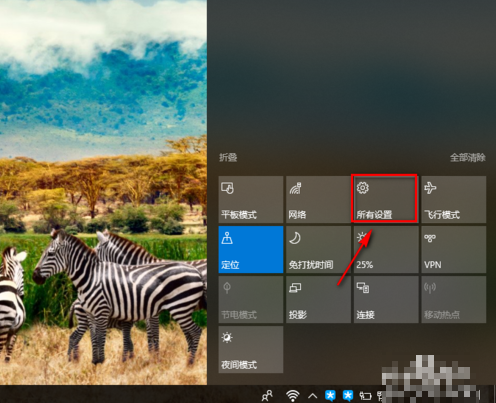
2:在这里我们找到时间和语言的设置选项,然后点击进入设置。
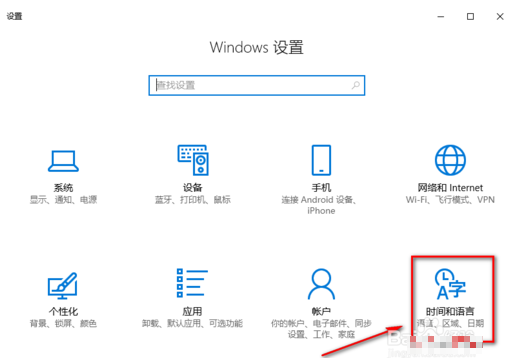
3:一般win10的自动更新时间是打开的,如果我们要手动的设置时间,可以先关闭自动更新时间的功能,再点击更改就可以了。
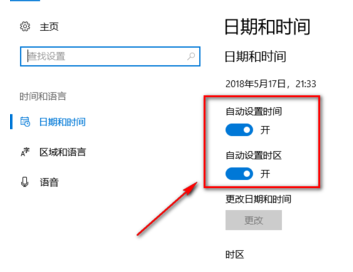
4:关闭自动更新时间后我们发现更改的按钮已经不是灰色而可以进行点击打开了。
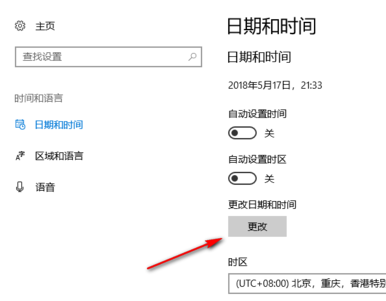
5:这里手动的设置当前的日期和时间。
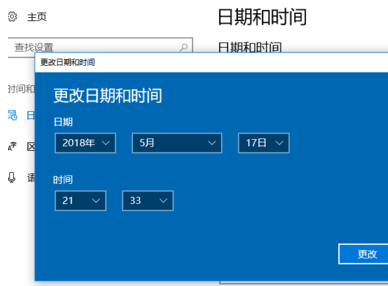
6:在这里我们还可以设置更改日期和时间的格式,方便我们时间的显示和查看。
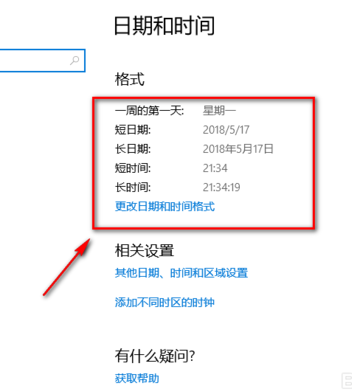
以上就是win10时间不准怎么办 设置win10系统时间方法教程的全部内容了。
上一篇:office2018产品密钥大全
下一篇:win10产品密钥详细介绍

 2020-08-24
2020-08-24












